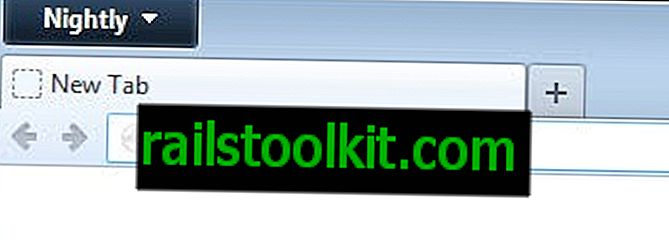„VLC Media Player“ yra visa programinė įranga, ne tik daugialypės terpės grotuvas. VLC siūlo funkciją konvertuoti FLV, AVI ir kitus vaizdo failus į MP3 formatą. Žingsniai yra paprasti ir tai yra labai naudinga, kai jums reikia vaizdo įrašo garso įrašo dalies, pavyzdžiui, norint jį paleisti keliaujant. Garso informacijos ištraukimo iš vaizdo failų procesas yra aprašytas žemiau.
Pradėkite atidarius „VLC Media Player“ savo sistemoje. Galite atsisiųsti daugialypės terpės grotuvą iš oficialios svetainės, jei jo dar neįdiegėte savo sistemoje.
Eikite į „Media“> Konvertuoti / išsaugoti arba paspauskite „Ctrl-R“, jei norite atidaryti dialogo langą klaviatūra. Atidaromas dialogo langas, kuriame galite pridėti vaizdo įrašo failą, iš kurio norite išgauti garsą. Atminkite, kad laikmeną galima konvertuoti iš standžiojo disko failo, tinklo, keičiamosios laikmenos ar „Capture Device“.

Spustelėdami mygtuką Pridėti, pasirinkite norimą failą, kurį norite konvertuoti į MP3 formatą.
Vėliau apačioje spustelėkite „Konvertuoti / išsaugoti“. Įsitikinkite, kad paspaudėte mygtuką, o ne rodyklę šalia, nes jis rodo kitas konvertavimo ir išsaugojimo parinktis, kurių mums nereikia.
Spustelėkite meniu Profilis ir pasirinkimo meniu pasirinkite Garsas> MP3. Taip pat galite konvertuoti vaizdo įrašą į „Flac“ arba „Ogg Vorbis“, jei norite tų formatų.
Jums gali reikėti šiek tiek slinkti, kad meniu būtų rodomos garso parinktys.
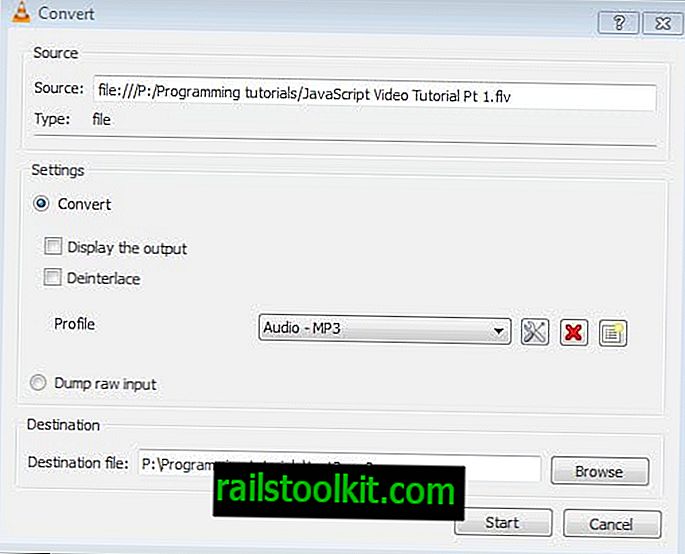
Pasirinkę norimą garso formatą, spustelėkite šalia meniu esančią nustatymų piktogramą.
Čia perjunkite į garso kodeką, kad pakeistumėte įvairius išvesties parametrus. Pavyzdžiui, čia galima modifikuoti bitų srautą ar kanalus arba pakeisti imties dažnį iš numatytosios 44100 Hz vertės į ką nors kitą. Spustelėkite išsaugoti, jei šiame ekrane atlikote pakeitimus.
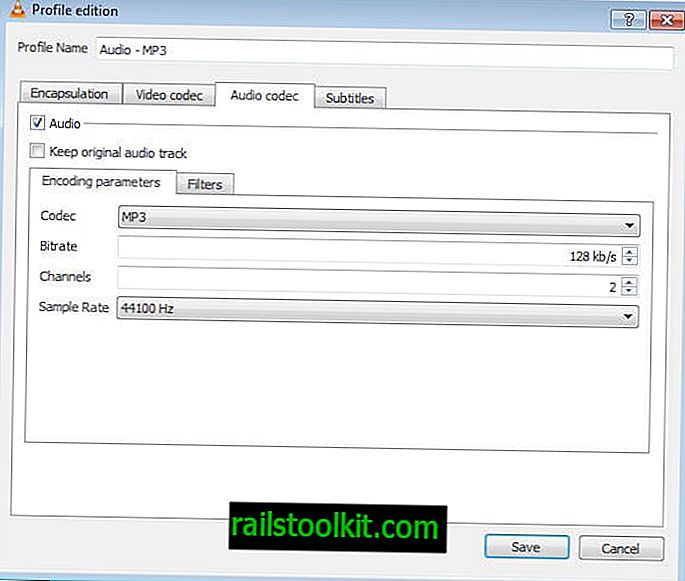
Spustelėkite naršymą šalia paskirties failo: naršykite aplanką, kuriame norite išsaugoti garso failą, ir įveskite failo pavadinimą. Įsitikinkite, kad jis yra unikalus, nes jis perrašys esamus failus, jei jau yra failas tuo pačiu pavadinimu ir plėtiniu. Talpyklos formatas turėtų perskaityti mp3 apačioje.
Baigę spustelėkite išsaugoti. Dabar pasirinkite pradėti ir konversija prasideda automatiškai. „VLC Media Player“ parodys pagrindinės sąsajos eigą, o pasirinktas aplankas vėliau bus prieinamas nauju garso formatu.
Pakartokite procesą su tiek vaizdo įrašų failų, kiek norite konvertuoti į garso įrašą. Arba, tiksliau, norėtumėte išgauti garso informaciją, kad išsaugotumėte ją naujame faile.
Garso failą galite atkurti naudodami mp3 grotuvus, išmaniuosius telefonus, kompiuterį ir bet kurį kitą įrenginį, palaikantį pasirinktą formatą.